Om Mobsearches.com
Mobsearches.com er en browser hijacker, en laveste-niveau-infektion. Flykaprere er ikke farlige computertrusler og hvis behandlet straks bør ikke medføre store problemer. Men mange brugere vælger at ignorere dem og lade dem bo på systemet. Generelt, browser hijackers eksisterer for at omdirigere brugerne til sponsorerede websider, således at indtægter kan genereres fra pay-per-klik.
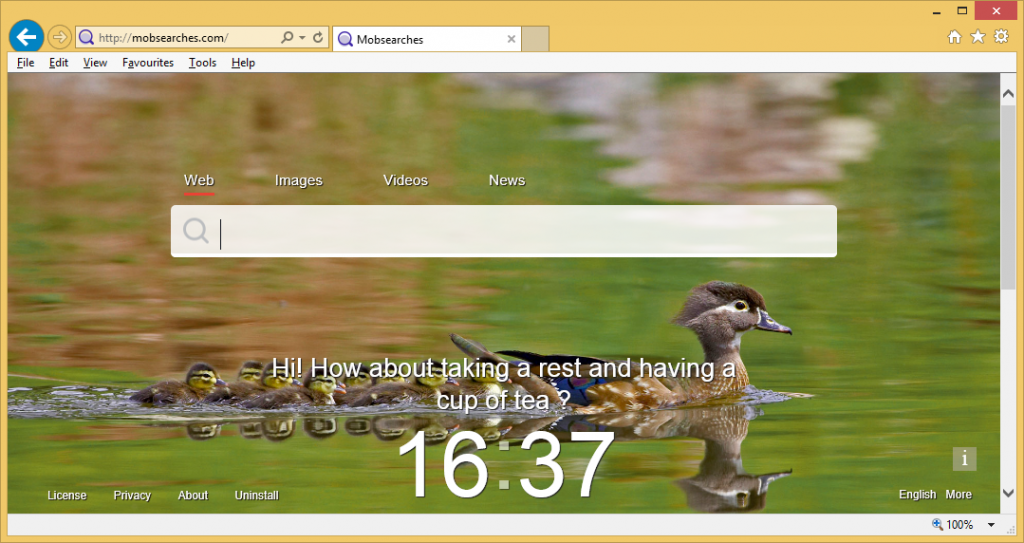
Det største problem med dette er at flykapreren ikke sikrer at de sider, du vil blive omdirigeret til er sikre. Du kunne blive ført til en form for malware og ender med at inficere din computer uden at vide. Det er derfor, du bør slette Mobsearches.com. Flykaprere er ikke at have tillid til. De kan endda komme ind i din computer uden din tilladelse. De er knyttet til gratis software på en måde, der tillader dem at installere sammen med.
Hvordan fordeles Mobsearches.com?
Der er intet unikt i hvordan browser hijackers spredes. Ligesom nævnt før de føjes til freeware og er skjult i første omgang, som tillader dem at gå ubemærket hen og installere sammen med freeware. For at forhindre, at disse ekstra emner installere, skal du manuelt fravælge dem. For at gøre det, skal du vælge Avanceret eller brugerdefinerede indstillinger af freeware installation proces og uncheck den bokse, der vises der. Vi anbefaler, at du fravælger alle ekstra elementer. Du tror måske, det er hurtigere at bruge standardindstillingerne, men i det lange løb det vil spilde din tid, fordi du bliver nødt til at afinstallere Mobsearches.com eller lignende.
Hvorfor fjerne Mobsearches.com?
Så snart det ind i din computer, vil det ændre din browsers indstillinger og indstille sig selv som din hjemmeside og nye faner. Ændringerne er lavet uden din udtrykkelige tilladelse og kan ikke fortrydes, medmindre du sletter Mobsearches.com fra systemet først. Fordi det er skjult, Mobsearches.com fjernelse kan være en smule svært, men det er ikke umuligt. Ændringerne er mærkbare umiddelbart, fordi de vil ske på alle førende browsere installeret på din computer, herunder Internet Explorer, Google Chrome og Mozilla Firefox. På baggrund af hjemmesiden vil blive indstillet til en naturskøn foto, vil der være hurtige links til sites som Facebook, Twitter og eBay såvel som en søgefeltet. Hvis du skriver i en undersøgelse og tryk på Enter, vil du blive taget til Yahoo. Det er en legitim søgemaskine, men hvis du ønskede at bruge Yahoo, du kunne gå der direkte. Flykapreren tager hovedsagelig valg fra dig ved at tvinge dig til at bruge Yahoo. Det kan også efter din browsing aktiviteter og indsamling af oplysninger om din brug af internettet. Afinstaller Mobsearches.com.
Mobsearches.com fjernelse
For at fjerne Mobsearches.com, kan du enten bruge anti-malware-software eller slette Mobsearches.com manuelt. Sidstnævnte metode kan tage længere tid, fordi du bliver nødt til at gøre alt selv. Men du er velkommen til at bruge den medfølgende vejledning nedenfor i denne artikel kan hjælpe dig.
Offers
Download værktøj til fjernelse afto scan for Mobsearches.comUse our recommended removal tool to scan for Mobsearches.com. Trial version of provides detection of computer threats like Mobsearches.com and assists in its removal for FREE. You can delete detected registry entries, files and processes yourself or purchase a full version.
More information about SpyWarrior and Uninstall Instructions. Please review SpyWarrior EULA and Privacy Policy. SpyWarrior scanner is free. If it detects a malware, purchase its full version to remove it.

WiperSoft revision detaljer WiperSoft er et sikkerhedsværktøj, der giver real-time sikkerhed fra potentielle trusler. I dag, mange brugernes stræbe imod download gratis software fra internettet, m ...
Download|mere


Er MacKeeper en virus?MacKeeper er hverken en virus eller et fupnummer. Mens der er forskellige meninger om program på internettet, en masse af de folk, der så notorisk hader programmet aldrig har b ...
Download|mere


Mens skaberne af MalwareBytes anti-malware ikke har været i denne branche i lang tid, gør de for det med deres entusiastiske tilgang. Statistik fra sådanne websites som CNET viser, at denne sikkerh ...
Download|mere
Quick Menu
trin 1. Afinstallere Mobsearches.com og relaterede programmer.
Fjerne Mobsearches.com fra Windows 8
Højreklik på baggrunden af Metro-skærmen, og vælg Alle programmer. Klik på Kontrolpanel i programmenuen og derefter Fjern et program. Find det du ønsker at slette, højreklik på det, og vælg Fjern.


Fjerne Mobsearches.com fra Windows 7
Klik Start → Control Panel → Programs and Features → Uninstall a program.


Fjernelse Mobsearches.com fra Windows XP:
Klik Start → Settings → Control Panel. Find og klik på → Add or Remove Programs.


Fjerne Mobsearches.com fra Mac OS X
Klik på Go-knappen øverst til venstre på skærmen og vælg programmer. Vælg programmappe og kigge efter Mobsearches.com eller andre mistænkelige software. Nu skal du højreklikke på hver af disse poster, og vælg Flyt til Papirkurv, og derefter højre klik på symbolet for papirkurven og vælg Tøm papirkurv.


trin 2. Slette Mobsearches.com fra din browsere
Opsige de uønskede udvidelser fra Internet Explorer
- Åbn IE, tryk samtidigt på Alt+T, og klik på Administrer tilføjelsesprogrammer.


- Vælg Værktøjslinjer og udvidelser (lokaliseret i menuen til venstre).


- Deaktiver den uønskede udvidelse, og vælg så Søgemaskiner. Tilføj en ny, og fjern den uønskede søgeudbyder. Klik på Luk.Tryk igen på Alt+T, og vælg Internetindstillinger. Klik på fanen Generelt, ændr/slet URL'en for startsiden, og klik på OK.
Ændre Internet Explorer hjemmeside, hvis det blev ændret af virus:
- Tryk igen på Alt+T, og vælg Internetindstillinger.


- Klik på fanen Generelt, ændr/slet URL'en for startsiden, og klik på OK.


Nulstille din browser
- Tryk Alt+T. Klik Internetindstillinger.


- Klik på fanen Avanceret. Klik på Nulstil.


- Afkryds feltet.


- Klik på Nulstil og klik derefter på Afslut.


- Hvis du ikke kan nulstille din browsere, ansætte en velrenommeret anti-malware og scan hele computeren med det.
Slette Mobsearches.com fra Google Chrome
- Tryk på Alt+F igen, klik på Funktioner og vælg Funktioner.


- Vælg udvidelser.


- Lokaliser det uønskede plug-in, klik på papirkurven og vælg Fjern.


- Hvis du er usikker på hvilke filtypenavne der skal fjerne, kan du deaktivere dem midlertidigt.


Nulstil Google Chrome hjemmeside og standard søgemaskine, hvis det var flykaprer af virus
- Åbn Chrome, tryk Alt+F, og klik på Indstillinger.


- Gå til Ved start, markér Åbn en bestemt side eller en række sider og klik på Vælg sider.


- Find URL'en til den uønskede søgemaskine, ændr/slet den og klik på OK.


- Klik på knappen Administrér søgemaskiner under Søg. Vælg (eller tilføj og vælg) en ny søgemaskine, og klik på Gør til standard. Find URL'en for den søgemaskine du ønsker at fjerne, og klik X. Klik herefter Udført.




Nulstille din browser
- Hvis browseren fortsat ikke virker den måde, du foretrækker, kan du nulstille dens indstillinger.
- Tryk Alt+F. Vælg Indstillinger.


- Tryk på Reset-knappen i slutningen af siden.


- Tryk på Reset-knappen en gang mere i bekræftelsesboks.


- Hvis du ikke kan nulstille indstillingerne, købe et legitimt anti-malware og scanne din PC.
Fjerne Mobsearches.com fra Mozilla Firefox
- Tryk på Ctrl+Shift+A for at åbne Tilføjelser i et nyt faneblad.


- Klik på Udvidelser, find det uønskede plug-in, og klik på Fjern eller deaktiver.


Ændre Mozilla Firefox hjemmeside, hvis det blev ændret af virus:
- Åbn Firefox, klik på Alt+T, og vælg Indstillinger.


- Klik på fanen Generelt, ændr/slet URL'en for startsiden, og klik på OK. Gå til Firefox-søgefeltet, øverst i højre hjørne. Klik på ikonet søgeudbyder, og vælg Administrer søgemaskiner. Fjern den uønskede søgemaskine, og vælg/tilføj en ny.


- Tryk på OK for at gemme ændringerne.
Nulstille din browser
- Tryk Alt+H.


- Klik på Information om fejlfinding.


- Klik på Nulstil Firefox ->Nulstil Firefox.


- Klik på Afslut.


- Hvis du er i stand til at nulstille Mozilla Firefox, scan hele computeren med en troværdig anti-malware.
Fjerne Mobsearches.com fra Safari (Mac OS X)
- Få adgang til menuen.
- Vælge indstillinger.


- Gå til fanen udvidelser.


- Tryk på knappen Fjern ved siden af den uønskede Mobsearches.com og slippe af med alle de andre ukendte poster samt. Hvis du er i tvivl om forlængelsen er pålidelig eller ej, blot fjerne markeringen i afkrydsningsfeltet Aktiver for at deaktivere det midlertidigt.
- Genstart Safari.
Nulstille din browser
- Tryk på menu-ikonet og vælge Nulstil Safari.


- Vælg de indstillinger, som du ønsker at nulstille (ofte dem alle er forvalgt) og tryk på Reset.


- Hvis du ikke kan nulstille browseren, scanne din hele PC med en autentisk malware afsked programmel.
Site Disclaimer
2-remove-virus.com is not sponsored, owned, affiliated, or linked to malware developers or distributors that are referenced in this article. The article does not promote or endorse any type of malware. We aim at providing useful information that will help computer users to detect and eliminate the unwanted malicious programs from their computers. This can be done manually by following the instructions presented in the article or automatically by implementing the suggested anti-malware tools.
The article is only meant to be used for educational purposes. If you follow the instructions given in the article, you agree to be contracted by the disclaimer. We do not guarantee that the artcile will present you with a solution that removes the malign threats completely. Malware changes constantly, which is why, in some cases, it may be difficult to clean the computer fully by using only the manual removal instructions.
